 目录
目录Python全系列 教程
3567个小节阅读:5929.1k
目录


鸿蒙应用开发
C语言快速入门
JAVA全系列 教程
面向对象的程序设计语言
Python全系列 教程
Python3.x版本,未来主流的版本
人工智能 教程
顺势而为,AI创新未来
大厂算法 教程
算法,程序员自我提升必经之路
C++ 教程
一门通用计算机编程语言
微服务 教程
目前业界流行的框架组合
web前端全系列 教程
通向WEB技术世界的钥匙
大数据全系列 教程
站在云端操控万千数据
AIGC全能工具班

A A

White Night
Power BI是微软官方推出的可视化数据探索和交互式报告工具。
PowerBI是一款强大的可视化软件,它可以轻松的连接到数百个数据源,简化数据并可视化重要数据信息,数据源可以是 Excel 电子表格,也可以是基于云和本地混合数据仓库的集合。 使用 Power BI,可以轻松连接到数据源,可视化并发现重要内容,并根据需要与任何人共享。在 Web 和移动设备上都可以使用。
Power BI 包括多个协同工作的元素,从以下三个基本元素开始:
名为 Power BI Desktop 的 Windows 桌面应用程序
名为 Power BI 服务的联机 SaaS(软件即
服务)。
适用于 Windows、iOS 和 Android 设备的 Power BI 移动应用
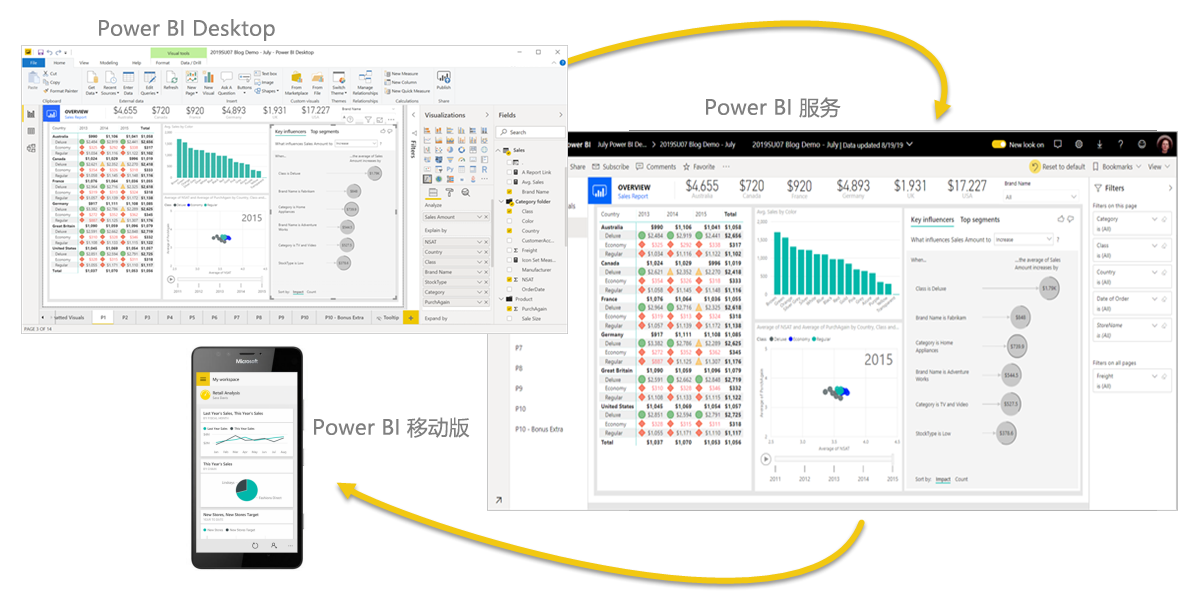
Power BI 中的一个常见工作流以连接到 Power BI Desktop 中的数据源并生成报表开始。 然后,你将该报表从 Power BI Desktop 发布到 Power BI 服务并进行共享,以便使用 Power BI 服务和移动设备的业务用户可以查看报表并与之交互。

2.点击页面中的“Download”

选择对应的版本进行下载
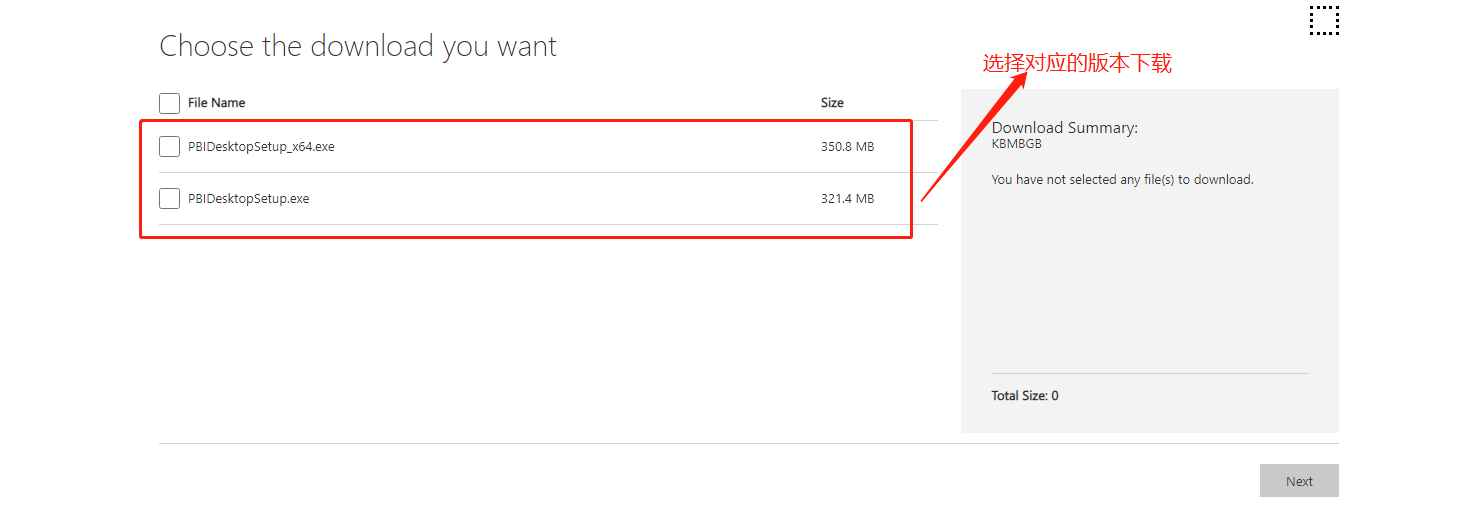
下载
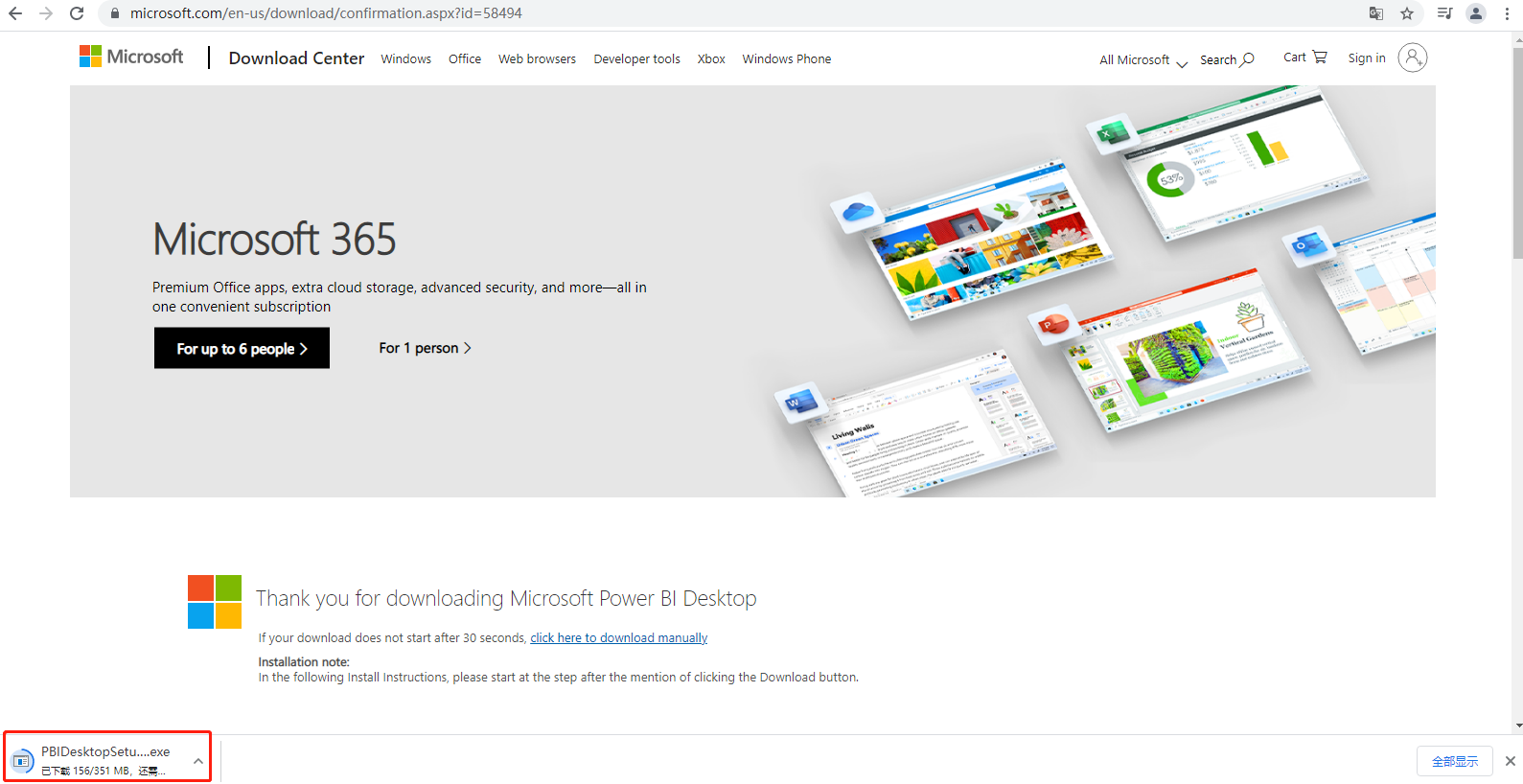
双击安装文件“PBIDesktopSetup_x64.exe”。

直接点击“运行”按钮。
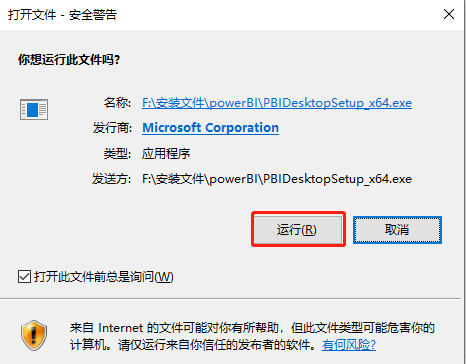
直接点击“下一步”。

点击“下一步”。
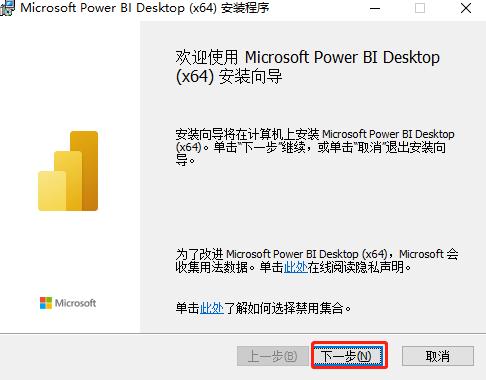
勾选接受“许可协议”,点击“下一步”。
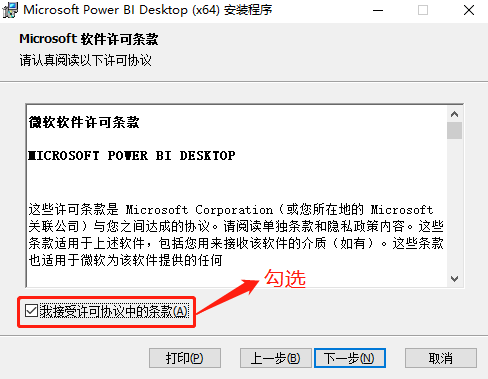
选择安装路径,也可以默认路径安装。

直接点击“安装”。
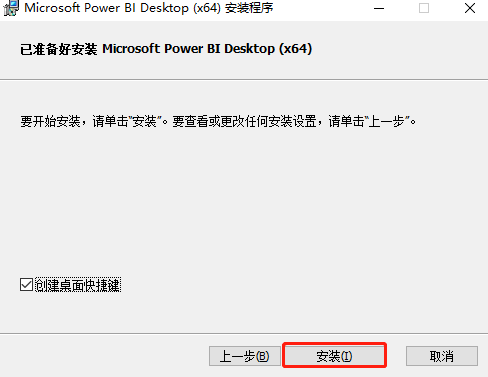
直接点击“完成”。

主界面

是不是感觉似曾相识?只要你会Excel,就能轻松上手Power BI。
主页
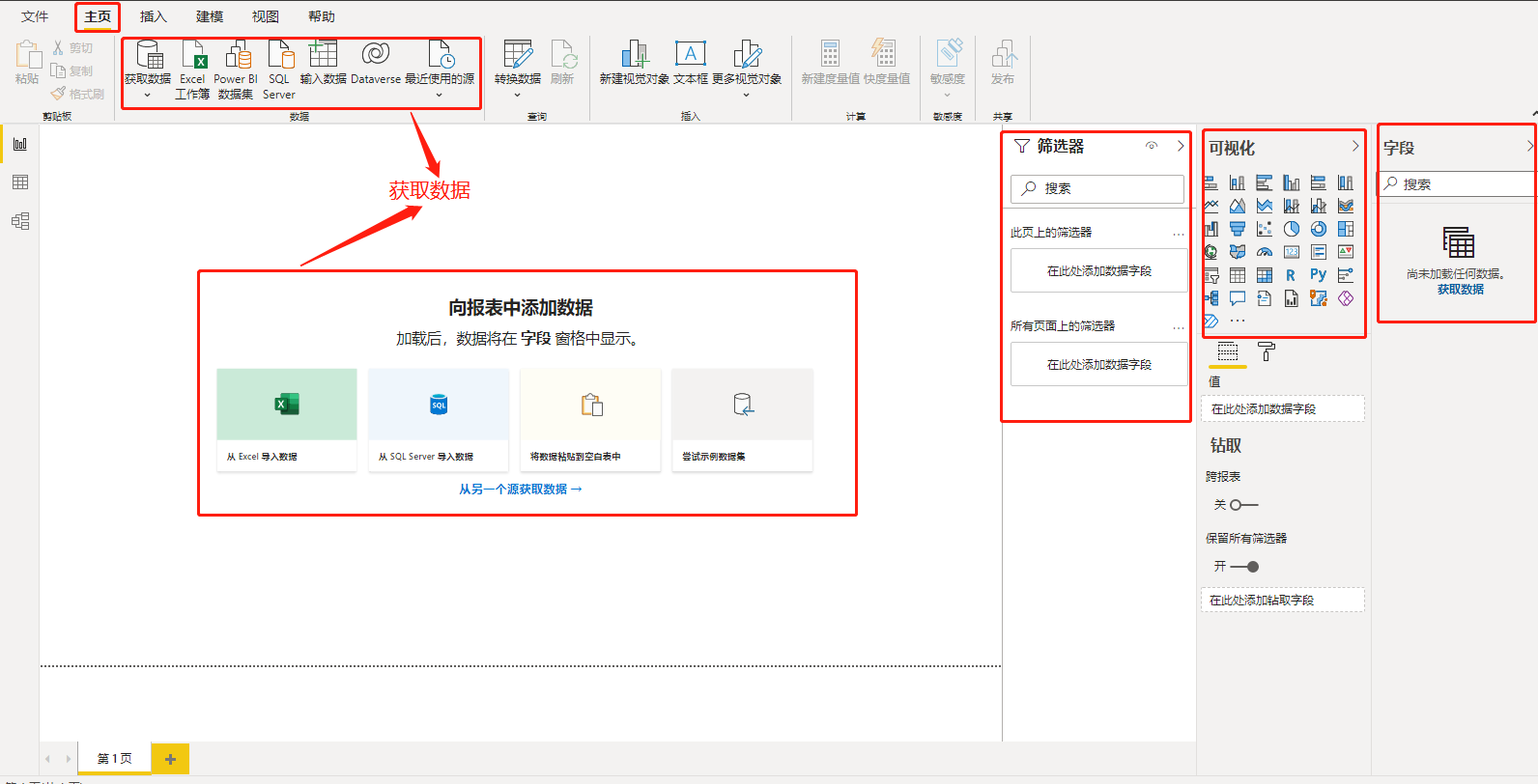
建模

视图
主要对可视化的视图进行美化
